Python实现XML数据的过滤和筛选
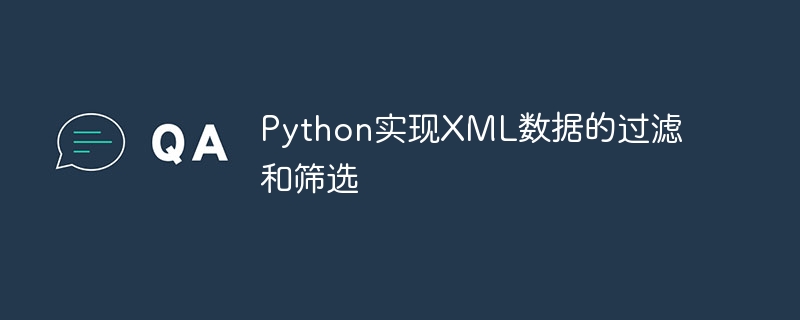
Python实现XML数据的过滤和筛选
XML(eXtensible Markup Language)是一种用于存储和传输数据的标记语言,它具有灵活性和可扩展性,常被用于在不同系统之间进行数据交换。在处理XML数据时,我们经常需要对其进行过滤和筛选,以提取出我们所需的信息。本文将介绍如何使用Python来实现XML数据的过滤和筛选。
- 导入所需模块
在开始之前,我们需要导入所需的模块。在Python中,我们可以使用xml.etree.ElementTree模块来处理XML数据。
import xml.etree.ElementTree as ET
- 解析XML文件
要处理XML数据,首先需要将XML文件解析为树形结构。我们可以使用ElementTree的parse函数来实现。
tree = ET.parse('data.xml') # 解析XML文件
root = tree.getroot() # 获取根节点这里假设我们有一个名为"data.xml"的XML文件,我们使用parse函数将其解析为树形结构,并通过getroot函数获取根节点。
- 过滤指定标签
如果我们只关心某些特定标签的数据,可以通过遍历XML树来过滤出我们感兴趣的标签。下面是一个示例,我们假设要提取所有名为"item"的标签:
items = root.findall('item') # 过滤出所有名为"item"的标签
for item in items:
# 处理item标签的数据
pass使用findall函数可以过滤出所有名为"item"的标签,并将其存储在一个列表中。然后,我们可以遍历列表,对每个item标签的数据进行处理。
- 筛选指定属性
除了过滤标签,有时我们还需要根据属性的值来筛选出特定的数据。下面是一个示例,我们假设要提取属性为"type1"的"item"标签:
items = root.findall('item[@type="type1"]') # 筛选出属性为"type1"的item标签
for item in items:
# 处理item标签的数据
pass在findall函数中使用XPath表达式可以根据属性的值筛选出特定的标签。在这个示例中,我们使用[@type="type1"]来指定筛选条件。
- 获取标签的文本内容
如果我们只关心标签的文本内容,可以使用Element的text属性来获取。下面是一个示例,我们假设要提取所有"item"标签的文本内容:
items = root.findall('item') # 过滤出所有名为"item"的标签
for item in items:
text = item.text # 获取标签的文本内容
# 处理文本内容通过访问Element的text属性,我们可以获取标签的文本内容并进行处理。
以上就是使用Python实现XML数据的过滤和筛选的基本方法。通过解析XML文件,过滤标签和属性,以及获取标签的文本内容,我们可以根据需要提取XML数据中的特定信息。希望本文能对使用Python处理XML数据的读者有所帮助。
参考文献:
- Python官方文档 - xml.etree.ElementTree:https://docs.python.org/3/library/xml.etree.elementtree.html
以上是Python实现XML数据的过滤和筛选的详细内容。更多信息请关注PHP中文网其他相关文章!

热AI工具

Undresser.AI Undress
人工智能驱动的应用程序,用于创建逼真的裸体照片

AI Clothes Remover
用于从照片中去除衣服的在线人工智能工具。

Undress AI Tool
免费脱衣服图片

Clothoff.io
AI脱衣机

AI Hentai Generator
免费生成ai无尽的。

热门文章

热工具

记事本++7.3.1
好用且免费的代码编辑器

SublimeText3汉化版
中文版,非常好用

禅工作室 13.0.1
功能强大的PHP集成开发环境

Dreamweaver CS6
视觉化网页开发工具

SublimeText3 Mac版
神级代码编辑软件(SublimeText3)

热门话题
 excel同时筛选3个以上关键词怎么操作
Mar 21, 2024 pm 03:16 PM
excel同时筛选3个以上关键词怎么操作
Mar 21, 2024 pm 03:16 PM
在日常办公中经常使用Excel来处理数据,时常遇到需要使用“筛选”功能。当我们在Excel中选择执行“筛选”时,对于同一列而言,最多只能筛选两个条件,那么,你知道excel同时筛选3个以上关键词该怎么操作吗?接下来,就让小编为大家演示一遍。第一种方法是将条件逐步添加到筛选器中。如果要同时筛选出三个符合条件的明细,首先需要逐步筛选出其中一个。开始时,可以先根据条件筛选出姓“王”的员工。然后单击【确定】,接着在筛选结果中勾选【将当前所选内容添加到筛选器】。操作步骤如下所示。 同样,再次分别执行筛选
 Excel表格中明明有数据但筛选空白怎么办?
Mar 13, 2024 pm 06:38 PM
Excel表格中明明有数据但筛选空白怎么办?
Mar 13, 2024 pm 06:38 PM
Excel表格是一款是很经常使用的办公软件,很多用户都会在表格中记录下各种数据,但是表格明明有数据单筛选是空白,关于这个问题,很多用户都不知道要怎么解决,没有关系,本期软件教程内容就来为广大用户们进行解答,有需要的用户欢迎来查看解决方法吧。 Excel表格中明明有数据但筛选空白怎么办? 第一种原因,表格中含有空行 我们要筛选所有姓“李”的人,但可以看到并没有筛选出正确的结果,因为表格中含有空行,这种情况如何处理呢? 解决方法: 步骤一:选中所有的内容再进行筛选 按c
 如何多条件使用Excel过滤功能
Feb 26, 2024 am 10:19 AM
如何多条件使用Excel过滤功能
Feb 26, 2024 am 10:19 AM
如果您需要了解如何在Excel中使用具有多个条件的筛选功能,以下教程将指导您完成相应步骤,确保您可以有效地对数据进行筛选和排序。Excel的筛选功能是非常强大的,能够帮助您从大量数据中提取所需的信息。这个功能可以根据您设定的条件,过滤数据并只显示符合条件的部分,让数据的管理变得更加高效。通过使用筛选功能,您可以快速找到目标数据,节省了查找和整理数据的时间。这个功能不仅可以应用在简单的数据列表上,还可以根据多个条件进行筛选,帮助您更精准地定位所需信息。总的来说,Excel的筛选功能是一个非常实用的
 使用Python实现XML数据的筛选和排序
Aug 07, 2023 pm 04:17 PM
使用Python实现XML数据的筛选和排序
Aug 07, 2023 pm 04:17 PM
使用Python实现XML数据的筛选和排序引言:XML是一种常用的数据交换格式,它以标签和属性的形式存储数据。在处理XML数据时,我们经常需要对数据进行筛选和排序。Python提供了许多有用的工具和库来处理XML数据,本文将介绍如何使用Python实现XML数据的筛选和排序。读取XML文件在开始之前,我们需要先读取XML文件。Python有许多XML处理库,
 夸克如何打开过滤重复文件
Mar 01, 2024 am 11:25 AM
夸克如何打开过滤重复文件
Mar 01, 2024 am 11:25 AM
使用夸克浏览器时,其中有一个过滤重复文件的功能,有些朋友对此还不是很了解,下面为大家介绍一下打开这个功能的操作方法,感兴趣的朋友和我一起来看看吧。1.首先在手机中点击“夸克浏览器”进入界面后,在页面中间的选项里点击选择“夸克网盘”打开进入。2.在夸克网盘界面里下方部分找到“备份设置”,并在上面点击打开,如下图所示位置:3.接下来在进入的页面里有一个“过滤重复文件”,在它的后面显示有一个开关按钮,在上面点击圆形的滑块把它设置为彩色即为开启该功能,继续备份文件时将会跳过重复的文件来节省网盘容量。
 使用JavaScript实现表格筛选功能
Aug 10, 2023 pm 09:51 PM
使用JavaScript实现表格筛选功能
Aug 10, 2023 pm 09:51 PM
使用JavaScript实现表格筛选功能随着互联网技术的不断发展,表格成为了网页中常见的展示数据的方式。然而,当数据量庞大时,用户往往会面临找到特定数据的困难。因此,为表格添加筛选功能,让用户可以快速找到所需的数据,成为了很多网页设计的需求。本文将介绍如何使用JavaScript实现表格筛选功能。首先,我们需要有一份表格数据。下面是一个简单的例子:<t
 Python实现XML数据的过滤和筛选
Aug 09, 2023 am 10:13 AM
Python实现XML数据的过滤和筛选
Aug 09, 2023 am 10:13 AM
Python实现XML数据的过滤和筛选XML(eXtensibleMarkupLanguage)是一种用于存储和传输数据的标记语言,它具有灵活性和可扩展性,常被用于在不同系统之间进行数据交换。在处理XML数据时,我们经常需要对其进行过滤和筛选,以提取出我们所需的信息。本文将介绍如何使用Python来实现XML数据的过滤和筛选。导入所需模块在开始之前,我们
 如何利用PHP函数进行搜索和过滤数据?
Jul 24, 2023 am 08:01 AM
如何利用PHP函数进行搜索和过滤数据?
Jul 24, 2023 am 08:01 AM
如何利用PHP函数进行搜索和过滤数据?在使用PHP进行开发的过程中,经常需要对数据进行搜索和过滤。PHP提供了丰富的函数和方法来帮助我们实现这些操作。本文将介绍一些常用的PHP函数和技巧,帮助你高效地进行数据的搜索和过滤。字符串搜索PHP中常用的字符串搜索函数是strpos()和strstr()。strpos()用于查找字符串中某个子串的位置,如果存在,则返






